تعتبر إعدادات الحساب والخصوصية في متاجر ووكومرس من النقاط الأساسية في عملية إنشاء المتاجر. تساعدك هذه الإعدادات على التحكم في عدة خيارات هامة، مثل خيارات إتمام الطلب في المتجر مع تفعيل أو تعطيل التسجيل الإجباري للعملاء، وإدارة حسابات العملاء الجدد، وتحديد سياسات الخصوصية وطريقة عرضها في المتجر، بالإضافة إلى خيارات الاحتفاظ بالبيانات الشخصية وغير ذلك.
خلال مقال اليوم، سنتعرف على كافة تفاصيل خيارات إعدادات الحساب والخصوصية في متاجر ووكومرس وكيفية التعديل عليها بما يضمن تجربة أفضل لعملية الشراء في متجرك، وكذلك التوافق مع لائحة العامة لحماية البيانات (GDPR).
إعدادات الحساب والخصوصية في متاجر ووكومرس
يُمكنك الوصول إلى إعدادات الحساب والخصوصية في متاجر ووكومرس عبر الدخول إلى لوحة تحكم الووردبريس الرئيسية، ثم اختيار "WooCommerce" من القائمة الجانبية، ومن ثم اختيار "الإعدادات". بعد ذلك، ستجد تبويب "الحسابات والخصوصية" في قائمة الإعدادات العلوية.
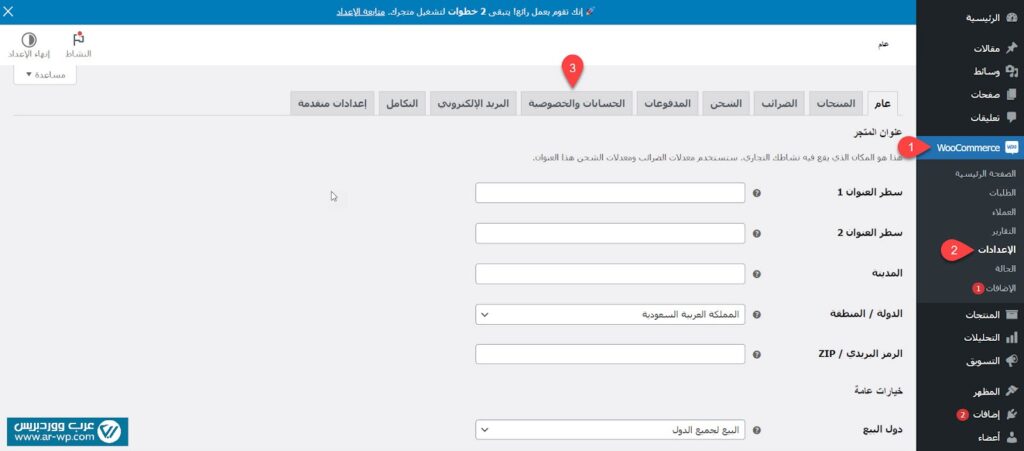
يضم تبويب الحسابات والخصوصية ثلاث أقسام رئيسية، وهم إعدادات الحسابات، وسياسة الخصوصية، والاحتفاظ بالبيانات الشخصية. سنتعرف عليها تفصليًا في الفقرات التالية.
1- إعدادات الحسابات
يوفر قسم إعدادات الحساب كافة الخيارات الأساسية المتعلقة بحسابات العملاء في متجرك والتسجيل وإنشاء الحساب الجديد وإتمام الطلب وغير ذلك. بدايًة، يمكنك التحكم في تبويب عملية إتمام الطلب والسداد للزائر. ويوفر هذا التبويب خيارين أساسيين كالآتي:
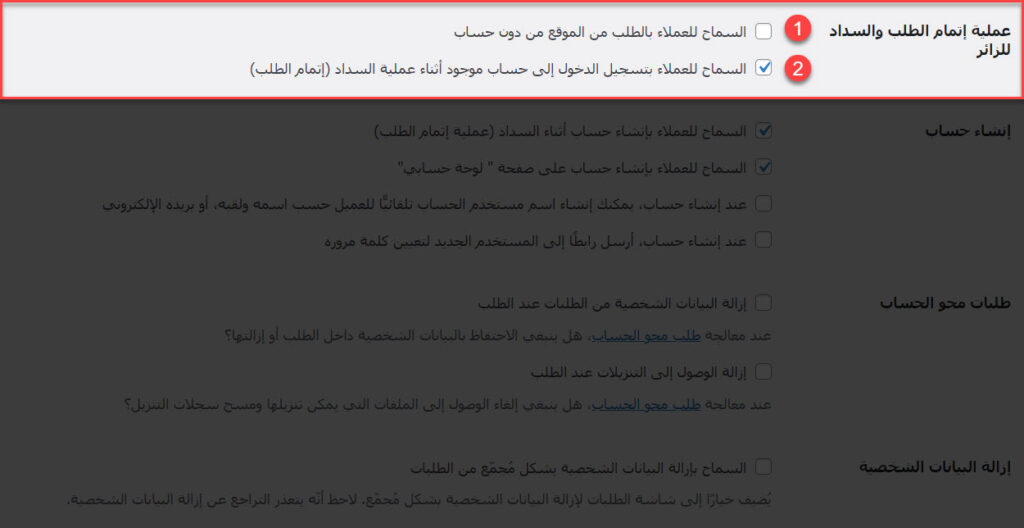
- السماح للعملاء بالطلب من الموقع من دون حساب: تفعيل هذا الخيار يساعد في إمكانية السماح للعملاء لشراء المنتجات من متجرك دون الحاجة إلى التسجيل. ويُنصح عدم تفعيل هذا الخيار للمساعدة في تقليل طلبات الشراء الوهمية.
- السماح للعملاء بتسجيل الدخول إلى حساب موجود أثناء عملية السداد: تفعيل هذا الخيار يُظهر قسم تسجيل الدخول في المتجر في صفحة إتمام الطلب.
عند تفعيل الخيار الثاني، يظهر قسم تسجيل الدخول في صفحة إتمام الطلب كالآتي:
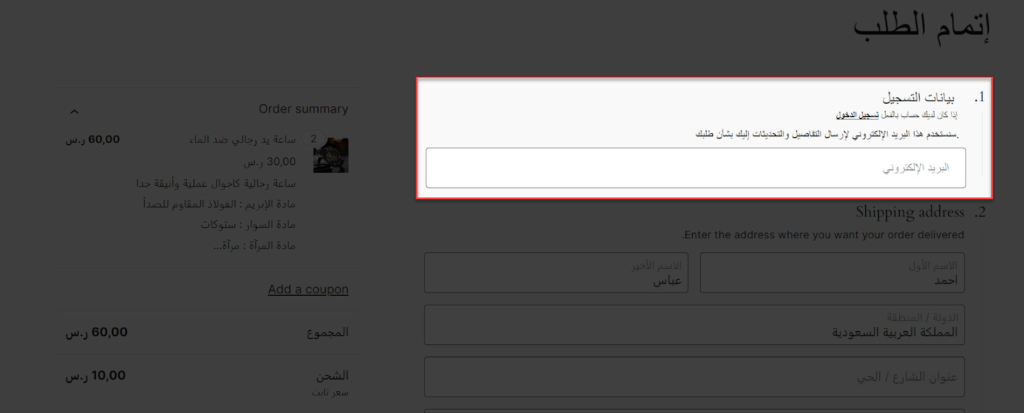
بعد ذلك، يمكنك التحكم في خيارات إنشاء الحساب في متجرك، يوفر هذا التبويب عدة خيارات للتحكم في إمكانية السماح للعملاء في التسجيل في صفحات متجرك المختلفة، وتنقسم تلك الخيارات إلى 4 خيارات كالآتي:
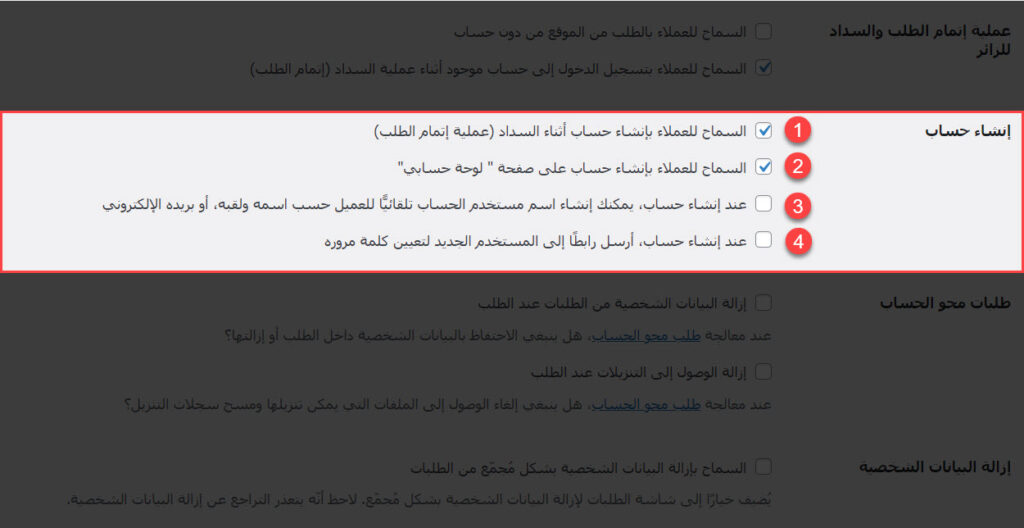
- السماح للعملاء بإنشاء حساب أثناء السداد: تفعيل الخيار يُظهر خيار التسجيل في المتجر في صفحة إتمام الطلب.
- السماح للعملاء بإنشاء حساب على صفحة لوحة حسابي: تفعيل الخيار يُظهر قسم التسجيل في المتجر في صفحة الحساب الرئيسية.
- عند إنشاء حساب، يمكنك إنشاء اسم مستخدم الحساب تلقائيًّا للعميل حسب اسمه ولقبه، أو بريده الإلكتروني: تفعيل هذا الخيار يٌعطل حقل اسم المستخدم في نموذج التسجيل، ويتم توليد اسم مستخدم تلقائيًا بناءًا على البريد الإلكتروني، ويُفضل أن يقوم المستخدم بكتابة اسم المستخدم يدويًا. لذا، لا يٌفضل تفعيل هذا الخيار.
- عند إنشاء حساب، أرسل رابطًا إلى المستخدم الجديد لتعيين كلمة مروره: تفعيل هذا الخيار يٌعطل حقل كلمة المرور في نموذج التسجيل، ويتم ارسال رابط لتعيين كلمة مرور جديدة على البريد الإلكتروني المٌسجل، ولكن لا يٌفضل تفعيل هذا الخيار لتجنب مشاكل البريد الإلكتروني في ووكومرس.
عند تفعيل الخيار الأول والثاني فقط، يظهر نموذج التسجيل في متجرك بما يتضمن اسم المستخدم وكلمة المرور كما موضح في النموذج التالي:
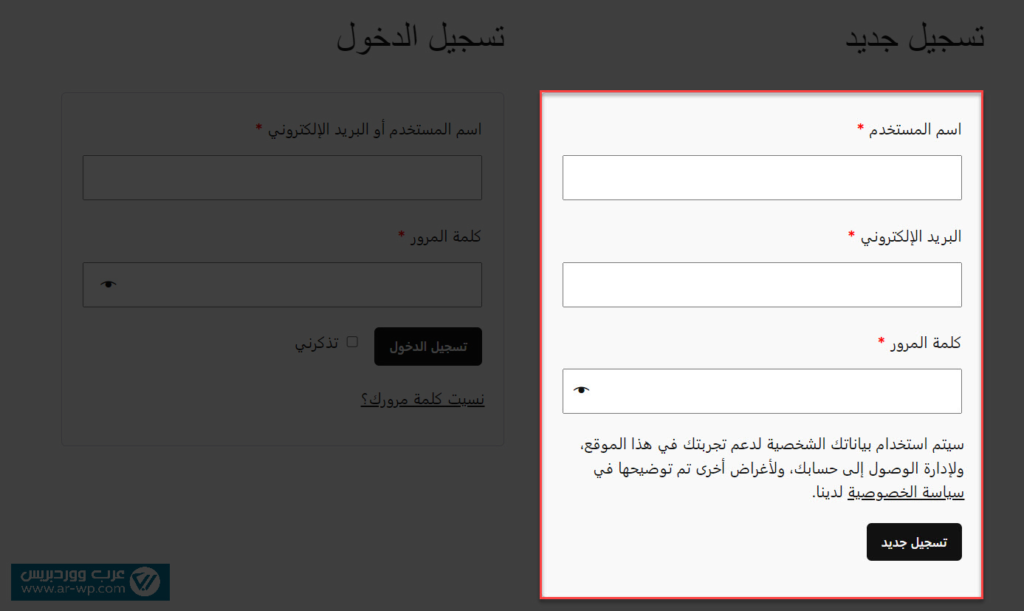
بعد ذلك، يمكنك التعديل على خيارات محو الحساب والبيانات الشخصية في متجرك، حيث تحدد آلية تعامل المتجر في بيانات الحساب المطلوب حذفها من المتجر، وتضم عدة خيارات أساسية كالتالي:
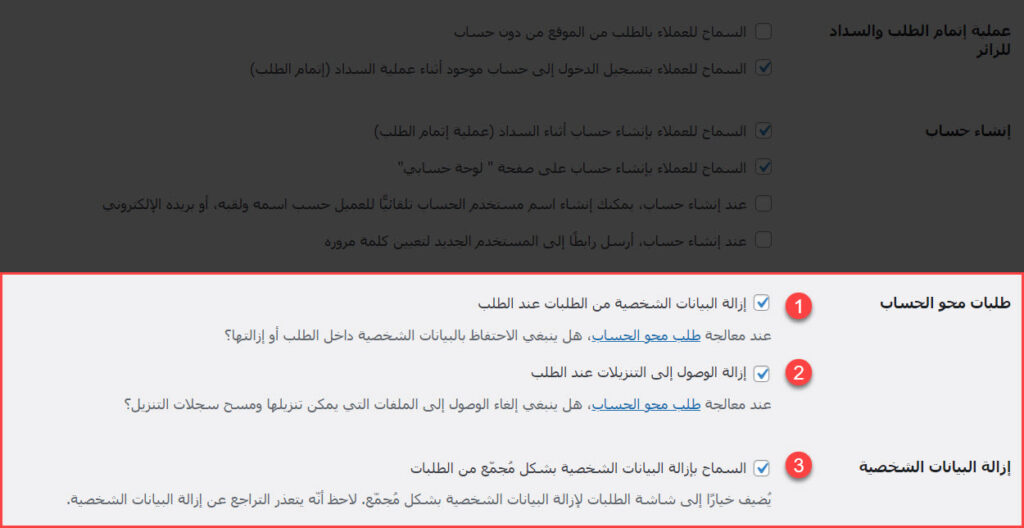
- إزالة البيانات الشخصية من الطلبات عند الطلب: يقوم هذا الخيار بحذف جميع بيانات العميل الشخصية من قواعد البيانات الخاصة بالطلبات على سبيل المثال الاسم وعنوان الشحن ورقم الهاتف، ذلك عندما يقوم العميل بحذف حسابة من المتجر أو يقوم صاحب المتجر بحذف حساب أحد العملاء. يجدر بالذكر أنك لا تستطيع الوصول إلى البيانات المحذوفة بعد ذلك.
- إزالة الوصول إلى التنزيلات عند الطلب: تفعيل هذا الخيار يمنع العملاء من الوصول إلى سجلات التنزيلات من الموقع أو الملفات التي تم تنزيلها، مثل المنتجات الرقمية أو فواتير المبيعات بعد حذف الحساب من المتجر.
- السماح بإزالة البيانات الشخصية بشكل مُجمع من الطلبات: يوفر هذا الخيار خيار في صفحة "الطلبات" تساعدك على إزالة بيانات الطلبات الشخصية بشكل مجمع وسريع.
يجدر بالذكر ضرورة تفعيل خيار "إزالة البيانات الشخصية من الطلبات عند الطلب" حتى يتوافق متجرك مع مع اللائحة العامة لحماية البيانات (GDPR).
2- سياسة الخصوصية
القسم الثاني يساعدك على التحكم في عرض سياسة الخصوصية والإشعارات الخاصة بها في متجرك، ويضم خيارين أساسيين كالتالي:
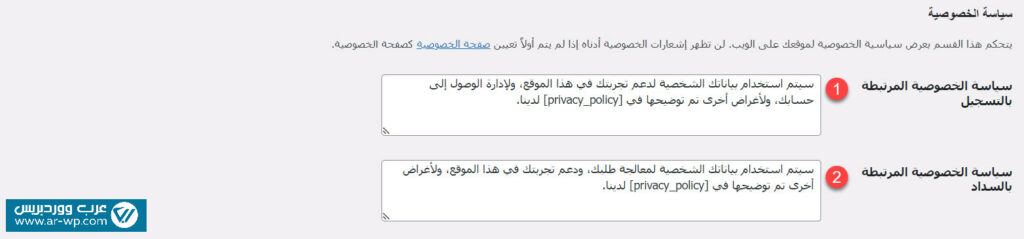
- سياسة الخصوصية المرتبطة بالتسجيل: تقوم بتضمين مقتطف من سياسة الخصوصية المرتبطة بعملية التسجيل في متجرك والتعامل مع البيانات الشخصية، وذلك ليتم عرضه أسفل نموذج التسجيل ليطلع عليه العملاء قبل التسجيل.
- سياسة الخصوصية المرتبطة بالسداد: تقوم بتضمين مقتطف من سياسة الخصوصية المرتبطة بعملية السداد والتعامل مع بيانات العميل الشخصية في نموذج الدفع، وذلك ليتم عرضه أسفل نموذج الدفع في صفحة إتمام المدفوعات على متجرك ليطلع عليه العملاء قبل إتمام الدفع.
يجب بدايًة إنشاء صفحة خصوصية في متجرك تتضمن كافة تفاصيل سياسة خصوصية بيانات العملاء، وكيفية التعامل معها وتوضيح مدى توافقها مع لائحة GDPR، ويمكنك مراجعة مقال كيفية إنشاء صفحة سياسة الخصوصية في موقعك حتى يكون موقعك قانونياً.
بعد ذلك، تقوم بتعينها كصفحة خصوصية رئيسية عن طريق الضغط على رابط "صحة الخصوصية"، وسيتم توجيهك إلى إعدادات الصوصية. ثم قم بتحديد صفحة الخصوصية على الموقع واضغط على زر "استخدم هذه الصفحة" كما موضح في الصورة التالية:
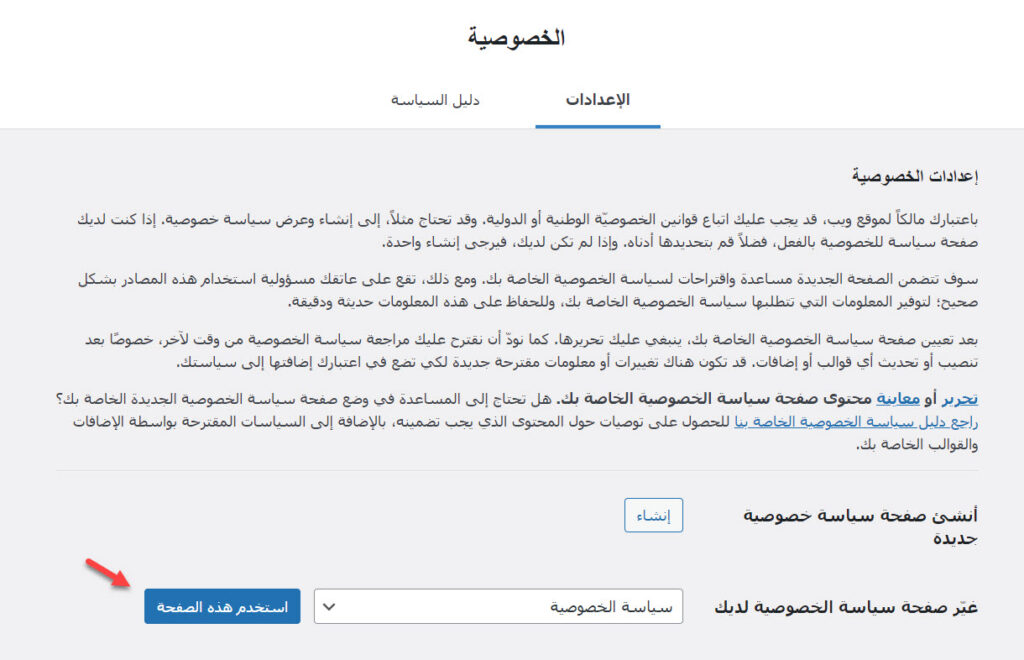
كما يجب تضمين صفحة سياسة الخصوصية في مقتطف صفحة التسجيل أو إتمام الدفع بالاعتماد على العنصر النائب [privacy_policy] حتى تتوافق مع متطلبات لائحة GDPR، ويكون المظهر النهائي لها كما هو موضح في الصورة التالية:
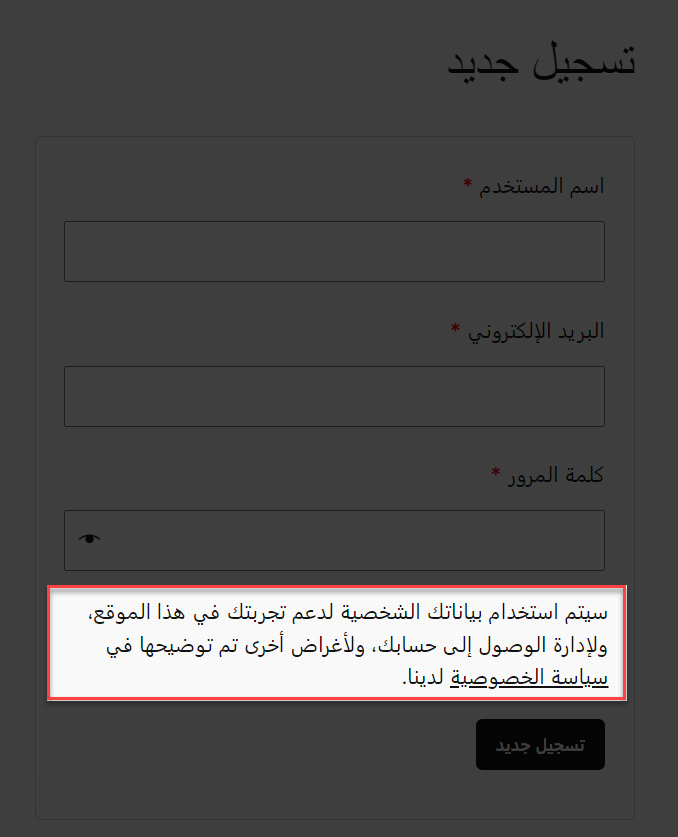
3- الاحتفاظ بالبيانات الشخصية
يساعد هذا القسم في التحكم في مدة احتفاظ متجرك ببيانات العملاء الشخصية بشكل تفصيلي، ويُفضل التشاور مع أحد المتخصصين لتحديد الفترة المثالية التي تتوافق مع القوانين واللوائح المحلية ومتطلبات متجرك. كما يجب الإشارة لتلك الفترة بوضوح في صفحة سياسة الخصوصية وتوضيح أهمية الاحتفاظ بها خلال تلك الفترة وآلية التعامل معها خلال فترة التخزين.
يمكنك من خلال قسم الاحتفاظ بالبيانات الشخصية تحديد المدة بالأيام أو الأسابيع أو الشهور أو السنوات مع تحديد مضاعفات الفترة من خلال الخيارات الآتية:
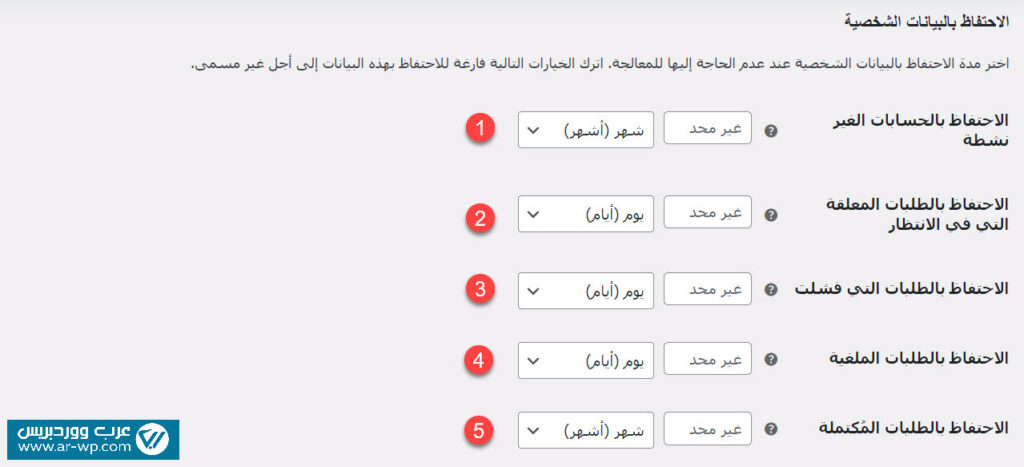
- الاحتفاظ بالحسابات الغير نشطة: هي فترة الاحتفاظ ببيانات الحسابات غير النشطة على متجرك، وتعني تلك الحسابات التي لم يتم تسجيل الدخول إليها في المتجر خلال المدة المحددة ولم يتم لديها طلبات شراء سابقة. وفي حالة تقديم طلبات شراء جديدة، سيتم التعامل معها كحسابات ضيوف أو يطلب إنشاء حساب جديد.
- الاحتفاظ بالطلبات المعلقة التي في الانتظار: هي مدة الاحتفاظ ببيانات طلبات الشراء غير المدفوعة على متجرك، وبعد انتهاء تلك المدة، سيتم نقلها إلى سلة المحذوفات على المتجر.
- الاحتفاظ بالطلبات التي فشلت: تشير إلى الطلبات التي واجهت محاولات دفع فاشلة متكررة، ويتم تحديد مدة الاحتفاظ ببياناتها على متجرك.
- الاحتفاظ بالطلبات الملغية: تعني الطلبات التي أُلغيت من قبل العميل أو صاحب المتجر، وتشير إلى مدة الاحتفاظ ببياناتها على متجرك.
- الاحتفاظ بالطلبات المُكتملة: هي مدة الاحتفاظ ببيانات الطلبات التي تم استكمالها بنجاح على متجرك قبل نقلها إلى سلة المحذوفات على المتجر.
أما في حال ترك حقول الفترة الزمنية فارغة، سيتم الاحتفاظ بالبيانات الشخصية بشكل دائم.
بعد الانتهاء من جميع إعدادات الحساب والخصوصية في متجرك، قم بالضغط على زر "حفظ التغييرات" ليتم حفظها وتطبيقها على متجرك الإلكتروني.
وبهذا الشكل، نكون قد وصلنا إلى ختام المقال، حيث تعرفنا على كافة إعدادات الحساب والخصوصية في ووكومرس بشكل مفصل، بالإضافة إلى التطبيق العملي الذي يبدأ من إعدادات الحساب وصولاً إلى سياسات الخصوصية وآليات الاحتفاظ بالبيانات الشخصية. وذلك كجزء من سلسلة إنشاء متجر إلكتروني باستخدام نظام ووكومرس.

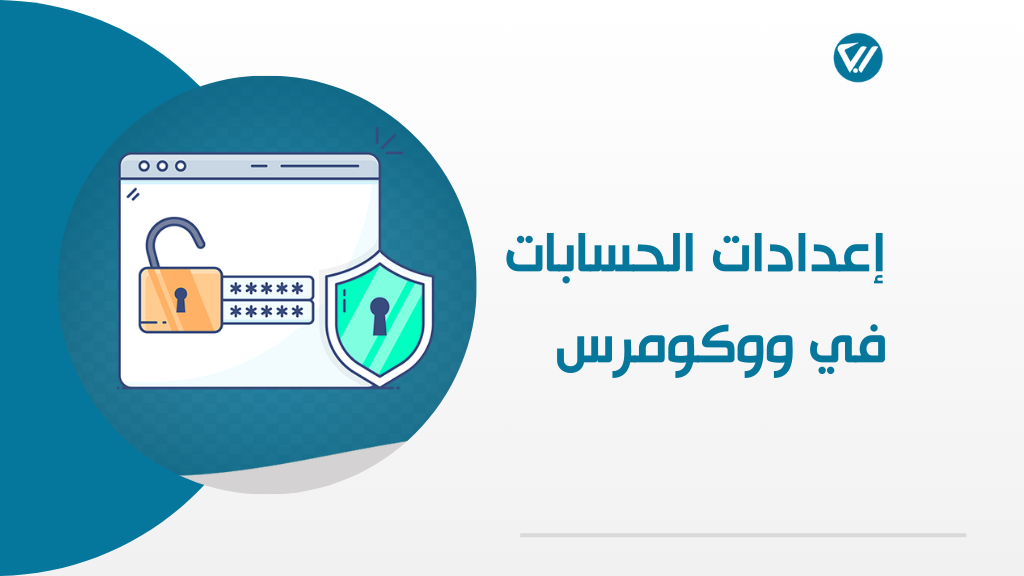






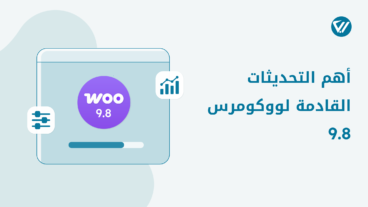

اترك تعليقك